Slik løser du Steam Application Load Error 3: 0000065432
Annen Nyttig Guide / / August 05, 2021
Steam er en plattform som forbedrer spillopplevelsen din. Steam tilbyr videostreaming, sosiale nettverk der du kan chatte med andre spillere mens du spiller spill. Det hjelper deg også med å oppdatere spillene dine og gir deg informasjon om ditt favorittvalg av spill.
Men brukerne har klaget over en “DampSøknadsbelastningsfeil 3: 0000065432”Som hindrer dem i å åpne et spill installert av Steam. For det meste kommer feilen når du spiller spill som Doom, Fallout 4, Skyrim, som er utgitt av Bethesda. Hvis du ser denne feilen og ikke aner hva du skal gjøre for å bli kvitt den, fortsett å lese.
Det er rapporter som til og med Totally Accurate Battle Simulator spillet for å møte det samme problemet på PC-en.
Innholdsfortegnelse
- 1 Årsaker bak Steam Application Load Error 3: 0000065432:
-
2 Løs Steam Application Load Error 3: 0000065432:
- 2.1 Løsning 1: Installasjon av spillet i den originale Steam-katalogen
- 2.2 Løsning 2: Avinstaller Steam
- 2.3 Løsning 3: Å fikse oppdateringsfeilen
- 2.4 Løsning 4: Tredjeparts antivirus
- 2.5 Løsning 5: Deaktiver DeepGuard
Årsaker bak Steam Application Load Error 3: 0000065432:
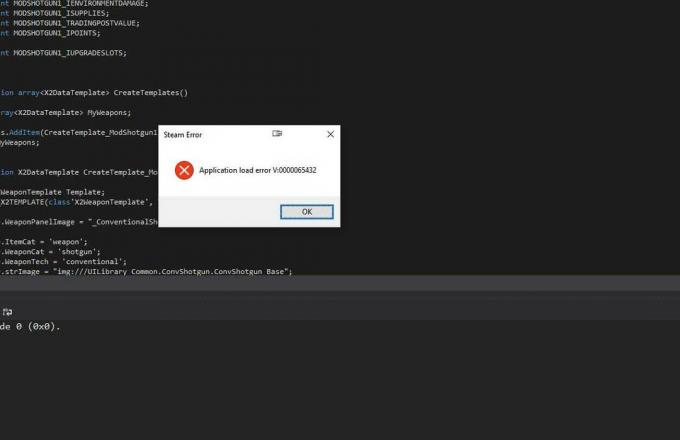
Vi har listet opp noen vanlige problemer som kan gi Steam Application Load Error 3: 0000065432. Feilen spesifiserer ikke årsakene. Så du må gå gjennom forskjellige løsninger og se hvilke som vil fungere for deg. Her er en liste over mulige årsaker-
- Spillet er ikke riktig installert.
- DeepGuard sikkerhetsfeil
- Korrupsjon i Steam-installasjonsprogrammet.
- Spillets oppdateringsproblem.
- Tredjeparts antivirusforstyrrelser.
Hvis du lurer på om en av årsakene nevnt ovenfor forårsaker feilen med Steam-applikasjonen din, så gå gjennom løsningene nedenfor.
Løs Steam Application Load Error 3: 0000065432:
Løsning 1: Installasjon av spillet i den originale Steam-katalogen
Noen ganger er ikke spillet installert riktig. Du må installere spillet i den originale Steam-katalogen. Følg trinnene nedenfor for å flytte spillmappen i den originale Steam-katalogen.
- Gå først til Innstillinger av Steam-applikasjonen.
- Klikk deretter på “Nedlastinger”Alternativet.
- Gå til Steam-bibliotekmapper.
- Åpne Legg til biblioteksmappe.
- Deretter må du klikke på “C: \ Program Files (x86) \ Steam”-Alternativet og sett det som Steam-biblioteksmappe.
- Lagre nå endringene du har gjort.
- Åpne Steam-applikasjonen og gå til Bibliotek.
- Velg spillet som viser feil og høyreklikk på det.
- Gå til Eiendommer.
- Du må åpne Lokale filer kategorien og velg Flytt installasjonsmappen.
- Finn "Velg plassering for installasjon”Alternativet i Flytt installasjonsmappen.
- Klikk på dette alternativet og velg deretter alternativet “Installer under C: \ Program Files (x86) \ Steam“.
- Vent til prosessen er fullført.
Hvis feilen fortsatt er til stede, kan du prøve neste løsning.
Løsning 2: Avinstaller Steam
Noen feil kan løses ved å avinstallere og deretter installere programmet på nytt. Du kan følge disse enkle trinnene nedenfor for å avinstallere Steam-applikasjonen. Installer den deretter på nytt og se om feilen er løst eller ikke.
- trykk Windows-tast + R.
- Skriv inn “appwiz.cpl”I boksen og trykk OK.
- Programmer og funksjoner fanen åpnes.
- Nå, finn Damp i Programmer og funksjoner.Høyreklikk på Steam og velg “Avinstaller”Alternativet.
- Start datamaskinen på nytt etter at du er ferdig med prosessen.
- Gå til denne lenken for å laste ned Steam.
(https://store.steampowered.com/about/ )
- Last ned installasjons kjørbar.
- Nå åpen SteamSetup.exe og følg instruksjonene på skjermen for å fullføre installeringen på nytt.
Se om feilen kommer opp igjen. Og hvis det gjør det, så gå til neste løsning.
Løsning 3: Å fikse oppdateringsfeilen
Steam er designet for å holde spillene oppdatert. Men brukere har klaget over at Steam ofte laster ned noen oppdateringsfiler som ikke er kompatible. Det er derfor feilen dukker opp når du prøver å starte spillet. Utfør trinnene nedenfor for å løse dette problemet.
- Gå til Steam-applikasjonen og åpne Bibliotek kategorien.
- Du må høyreklikke på spillet, som ikke starter, og velge alternativet “Eiendommer.”
- Åpne Lokale filer og velg “Bekreft integriteten til spillfiler”Alternativet.
- Prøv igjen å åpne spillet og se etter eventuelle feil.
Hvis feilen dukker opp, kan du prøve neste løsning.
Løsning 4: Tredjeparts antivirus
Hvis du har et tredjeparts antivirusprogram i systemet ditt, er sjansen stor for at dette antivirusprogrammet forstyrrer spillet ditt. Sikkerhetsprosessen til et tredjeparts Antivirus kan stoppe all kommunikasjon med eksterne servere.
Merk: Hvis du ikke har noe annet antivirusprogram enn Windows Defender, kan du hoppe over dette trinnet.
I dette tilfellet bør du deaktivere antiviruspakken fra tredjepart. Prosessen er forskjellig for forskjellige antivirusprogrammer. Prøv å følge instruksjonene på skjermen, og deaktiver antivirusprogrammet i noen tid. Se, hvis problemet vedvarer selv når Antivirus er deaktivert, så gå til neste løsning. Og hvis tredjeparts Antivirus forårsaker problemet, bør du vurdere å avinstallere Antivirus-applikasjonen.
Løsning 5: Deaktiver DeepGuard
DeepGuard er en funksjon av F-Secure, som er et cybersikkerhetsprogram. Steam-brukere er kjent med det faktum at DeepGuard forårsaker problemer med mange spill installert fra Steam. Du kan følge trinnene nedenfor og deaktivere DeepGuard-funksjonen.
- Gå til F-Secure.
- Velge Datasikkerhet fra F-Secure Internet Security.
- Åpen Innstillinger og fra under Datamaskin, velg DeepGuard.
- Finn "Slå på DeepGuard”-Alternativet og fjern merket for dette alternativet for å deaktivere DeepGuard.
- Klikk på “Lagre" før man forlater.
- Prøv å åpne spillet på nytt, som viste Steam Application Load-feilen 3: 0000065432.
Vi har gitt all informasjonen du trengte å vite om Application Load error 3: 0000065432. Steam er den beste plattformen når det gjelder spill. Hvis feilen hindrer deg i å åpne ditt favorittspill, følg deretter løsningene våre gitt ovenfor.
Årsakene til feilen er forskjellige fra bruker til bruker. Du kan velge den løsningen som passer best for deg. Eller hvis du ikke vet hvilken årsak som forårsaker problemet, kan du prøve alle løsningene en etter en. Jeg håper denne artikkelen kommer til din bruk. Hvis du har spørsmål eller tilbakemeldinger, kan du skrive ned kommentaren i kommentarfeltet nedenfor.
relaterte artikler
- Rust Startup Error: Hvordan fikser jeg Steam Load Error, selv om den er åpen?
- Hvordan finne vennene dine Steam-kode på PC
- Hvordan fikse Steam-feilkode 118?
- Hvordan gjenopprette Steam-konto mistet passord?
- Slik løser du Steam Client-feilkode -137 og -138 Kunne ikke laste inn webside
- Slik løser du Steam-feilkoder -7 eller -130 [Kunne ikke laste webside (ukjent feil)]


![Slik installerer du lager-ROM på Accent Pearl [Firmware Flash File / Unbrick]](/f/3df1d2ab82d5593b7ff94289867292ad.jpg?width=288&height=384)
![Slik installerer du lager-ROM på Vmobile A10 Y [Firmware Flash File / Unbrick]](/f/1a828236c2a57db6f18fa7f2ed749c0d.jpg?width=288&height=384)